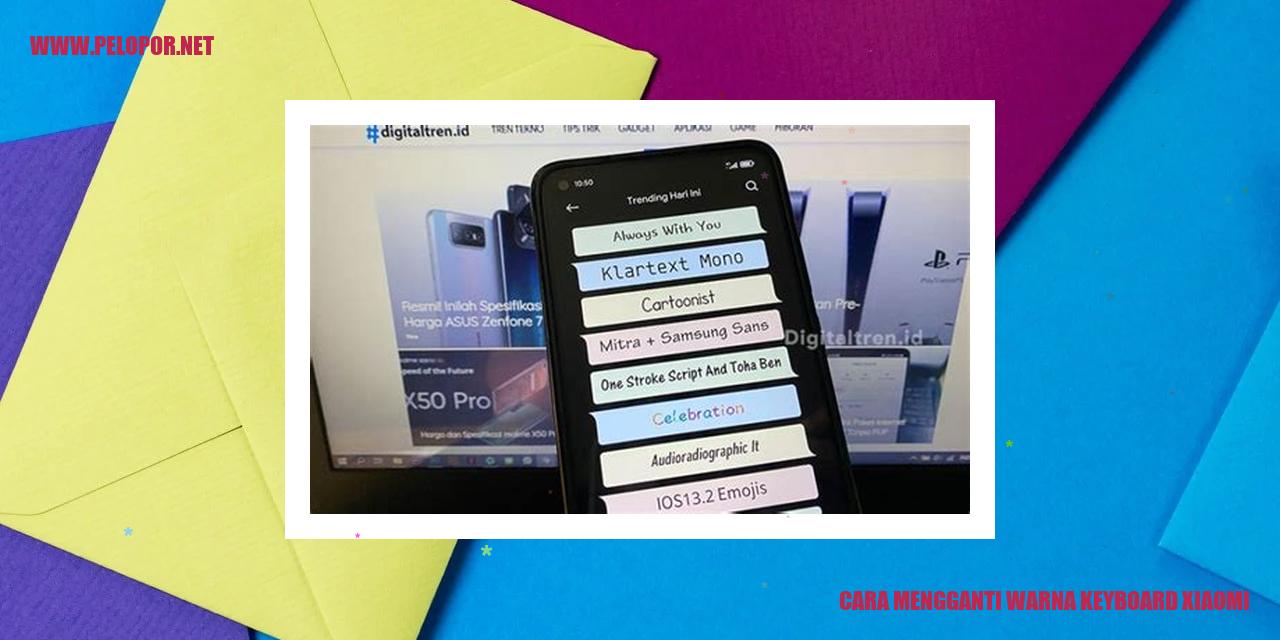Cara Mengatasi Headset Bluetooth Tidak Terdeteksi di HP Xiaomi

Solusi Atasi Masalah Headset Bluetooth Tak Terdeteksi di HP Xiaomi
Aktifkan Fitur Bluetooth di HP Xiaomi
Untuk mengatasi masalah tersebut, langkah awal adalah mengaktifkan fitur Bluetooth pada HP Xiaomi. Buka menu pengaturan di ponsel Xiaomi dan cari opsi Bluetooth. Pastikan fitur Bluetooth dalam keadaan aktif agar dapat memindai dan terhubung dengan perangkat headset Bluetooth.
Pastikan Headset Bluetooth dalam Mode Pencarian
Langkah selanjutnya adalah memastikan bahwa headset Bluetooth Anda berada dalam mode pencarian. Biasanya, headset memiliki tombol khusus yang perlu ditekan untuk memasukkannya ke dalam mode tersebut. Silakan lihat petunjuk penggunaan untuk menemukan cara mengaktifkan mode pencarian pada headset Anda sebelum memasangnya pada ponsel Xiaomi.
Periksa Kondisi Baterai pada Headset Bluetooth
Pastikan untuk memeriksa ketersediaan daya pada headset Bluetooth Anda. Pastikan baterai headset sudah terisi penuh atau minimal memiliki daya yang cukup untuk melakukan koneksi dengan ponsel Xiaomi. Kemungkinan headset tidak terdeteksi karena baterainya yang lemah. Mengisi daya baterai headset secara penuh bisa membantu mengatasi masalah ini.
Cek Kompatibilitas Versi Bluetooth
Periksa versi Bluetooth pada ponsel Xiaomi dan pastikan kompatibel dengan headset Bluetooth yang digunakan. Jika versi Bluetooth pada headset lebih baru daripada ponsel Xiaomi, kemungkinan besar headset tidak akan terdeteksi. Pastikan untuk memeriksa kompatibilitas versi Bluetooth sebelum memutuskan untuk menghubungkan headset dengan ponsel Xiaomi Anda.
Cara Menghubungkan Headset Bluetooth dengan HP Xiaomi
Langkah-langkah Menghubungkan Headset Bluetooth dengan HP Xiaomi
Aktivasi Mode Pairing pada Headset Bluetooth
Langkah pertama yang harus dilakukan untuk menghubungkan headset Bluetooth dengan HP Xiaomi adalah mengaktifkan mode pairing pada headset tersebut. Anda dapat melakukan hal ini dengan menekan dan menahan tombol power pada headset selama beberapa detik sampai lampu indikator berkedip atau Anda mendengar suara notifikasi terkait pairing.
Pencarian Perangkat Bluetooth pada HP Xiaomi
Selanjutnya, Anda perlu mencari perangkat Bluetooth pada HP Xiaomi. Caranya adalah dengan membuka menu pengaturan atau pengaturan nirkabel dan jaringan pada HP Xiaomi Anda. Kemudian, pilih opsi Bluetooth untuk melihat daftar perangkat yang tersedia.
Seleksi Headset Bluetooth yang Tersedia
Setelah itu, pilih headset Bluetooth yang terdapat dalam daftar perangkat yang ditampilkan pada HP Xiaomi. Pastikan headset yang ingin Anda hubungkan terlihat dalam daftar tersebut. Jika tidak, pastikan headset dalam mode pairing dan dekatkan dengan HP Xiaomi Anda agar koneksi dapat terjalin dengan baik.
Masukkan Kode Pairing Jika Diperlukan
Apabila headset Bluetooth yang Anda gunakan memerlukan kode pairing, Anda harus memasukkan kode tersebut pada HP Xiaomi. Biasanya, kode pairing dapat ditemukan di dalam buku panduan pengguna headset atau dikomunikasikan melalui suara notifikasi pada headset itu sendiri.
Dengan mengikuti langkah-langkah di atas, Anda dapat menghubungkan headset Bluetooth dengan HP Xiaomi. Pastikan headset dalam mode pairing, periksa ketersediaan perangkat Bluetooth pada HP Xiaomi, pilih headset yang ingin Anda hubungkan, dan masukkan kode pairing jika diminta.
Read more:
- Cara Cas Xiaomi Yi: Panduan Lengkap untuk Mengisi Baterai Xiaomi Yi
- Cara Melihat Password WiFi di HP Xiaomi
- Cara Agar Rekam Layar Xiaomi Ada Suaranya
Panduan Untuk Memeriksa Pengaturan Bluetooth pada HP Xiaomi
Panduan Untuk Memeriksa Pengaturan Bluetooth pada HP Xiaomi
Mengecek Perangkat yang Telah Terhubung
Pertama-tama, silakan buka pengaturan pada HP Xiaomi anda dan cari pengaturan yang berhubungan dengan Bluetooth. Setelah itu, Anda dapat mengakses daftar perangkat yang sedang terhubung pada HP Xiaomi anda melalui Bluetooth. Melalui daftar tersebut, Anda akan dapat melihat semua perangkat yang telah terhubung dan sedang berinteraksi dengan HP Xiaomi Anda melalui Bluetooth.
Menghapus Perangkat yang Tak Digunakan
Jika Anda ingin menghapus perangkat yang tidak Anda gunakan atau yang tidak lagi dihubungkan dengan HP Xiaomi Anda, Anda bisa memilih opsi “Lupakan Perangkat” atau “Putuskan Hubungan” pada daftar perangkat yang telah terhubung melalui Bluetooth. Tindakan ini akan menghapus koneksi antara HP Xiaomi Anda dengan perangkat yang tidak Anda gunakan.
Menghidupkan Kembali Koneksi Bluetooth
Jika Anda mengalami masalah dengan koneksi Bluetooth pada HP Xiaomi Anda, ada cara yang dapat Anda coba untuk memulihkannya. Caranya adalah dengan mematikan dan kemudian menghidupkan fitur Bluetooth pada HP Xiaomi Anda. Setelah itu, coba sambungkan kembali perangkat yang ingin Anda hubungkan melalui Bluetooth.
Merubah Profil Bluetooth pada HP Xiaomi
Jika Anda ingin mengubah profil Bluetooth pada HP Xiaomi Anda, misalnya dari mode suara ke mode data, Anda dapat melakukan pengaturan tersebut melalui opsi Bluetooth. Pilih opsi “Profil Bluetooth” atau “Bluetooth Profile” pada pengaturan Bluetooth. Dalam menu tersebut, Anda dapat memilih dan mengubah profil yang diinginkan sesuai kebutuhan Anda.
Memperbarui Sistem Operasi pada Ponsel Xiaomi
Memperbarui Sistem Operasi pada Ponsel Xiaomi
Akses Pengaturan Sistem di Ponsel Xiaomi
Langkah pertama yang perlu Anda lakukan adalah membuka pengaturan sistem pada ponsel Xiaomi Anda. Caranya cukup mudah, buka menu pengaturan yang biasanya terdapat ikon roda gigi atau ikon kunci di layar utama atau laci aplikasi. Setelah itu, gulir ke bawah dan temukan opsi “Sistem” atau “Tentang Ponsel”. Tap opsi tersebut untuk mengakses pengaturan sistem.
Cari Pembaruan Sistem
Setelah masuk ke pengaturan sistem, cari dan pilih opsi “Pembaruan Sistem” atau “Pembaruan Perangkat Lunak”. Ponsel Xiaomi Anda akan melakukan pencarian pembaruan sistem yang tersedia secara otomatis. Pastikan Anda terhubung dengan jaringan Wi-Fi yang stabil dan memastikan ponsel memiliki daya baterai yang cukup untuk menjalankan proses pembaruan.
Unduh dan Pasang Pembaruan Sistem
Jika ada pembaruan sistem yang ditemukan, Anda akan melihat daftar pembaruan yang tersedia. Tap pembaruan terbaru untuk melihat rincian lengkapnya. Selanjutnya, pilih tombol “Unduh” atau “Unduh dan Pasang” untuk memulai proses unduhan dan pemasangan pembaruan sistem tersebut. Perlu diingat, proses ini memerlukan waktu beberapa menit tergantung pada ukuran pembaruan dan kecepatan koneksi internet Anda. Pastikan ponsel Xiaomi Anda terhubung dengan jaringan Wi-Fi yang stabil serta memiliki daya baterai yang mencukupi saat mengunduh dan memasang pembaruan.
Restart Ponsel Setelah Pembaruan Sistem
Setelah pembaruan sistem selesai diunduh dan dipasang, Anda akan menerima pesan yang mengonfirmasi keberhasilan pembaruan. Pada tahap ini, sangat disarankan untuk merestart ponsel Xiaomi Anda agar pembaruan dapat diterapkan secara maksimal. Cukup tekan tombol daya atau pilih opsi restart pada layar perangkat Anda. Setelah ponsel Xiaomi Anda menyala kembali, sistem operasi akan terbarui dan Anda dapat menggunakan ponsel dengan versi terbaru.
Cara Menghapus Cache Bluetooth di HP Xiaomi
Cara Menghapus Cache Bluetooth di HP Xiaomi
Mengakses Pengaturan Aplikasi di HP Xiaomi
Langkah pertama dalam membersihkan cache Bluetooth di HP Xiaomi adalah dengan mengakses pengaturan aplikasi di perangkat HP Xiaomi Anda. Berikut adalah langkah-langkah yang perlu Anda ikuti:
Mencari Aplikasi Bluetooth
Setelah masuk ke pengaturan aplikasi di HP Xiaomi, langkah selanjutnya adalah mencari aplikasi Bluetooth. Ikuti langkah-langkah berikut ini:
Membersihkan Cache Aplikasi Bluetooth
Setelah Anda masuk ke halaman aplikasi Bluetooth, Anda dapat membersihkan cache aplikasi tersebut. Lakukan langkah-langkah berikut ini:
Merestart HP Xiaomi Setelah Membersihkan Cache
Langkah terakhir setelah membersihkan cache aplikasi Bluetooth di HP Xiaomi Anda adalah dengan merestart perangkat HP Xiaomi tersebut. Melakukan restart dapat membantu memperbarui sistem dan memastikan cache yang telah dihapus benar-benar terhapus. Berikut adalah cara melakukannya:
Mematikan dan Mengaktifkan Bluetooth di Smartphone Xiaomi
Cara Mengakses Pengaturan Bluetooth di HP Xiaomi
Jika Anda ingin mengakses pengaturan Bluetooth pada smartphone Xiaomi, berikut ini adalah langkah-langkahnya:
Langkah-langkah untuk Mematikan Bluetooth
Jika Anda ingin mematikan Bluetooth di HP Xiaomi, ikuti langkah-langkah berikut:
Langkah-langkah Mengaktifkan Bluetooth Kembali
Untuk mengaktifkan kembali Bluetooth di HP Xiaomi, ikuti langkah-langkah berikut:
Cara Mencoba Menghubungkan Headset Bluetooth Kembali
Jika Anda menghadapi masalah dengan headphone Bluetooth yang tidak terdeteksi pada HP Xiaomi, Anda dapat mengikuti langkah-langkah berikut untuk mencoba menghubungkannya kembali:
Dengan mengikuti langkah-langkah di atas, Anda dapat dengan mudah mematikan dan mengaktifkan Bluetooth di HP Xiaomi, serta mencoba menghubungkan kembali headset Bluetooth Anda.
Restart HP Xiaomi
Panduan Restart HP Xiaomi
Menahan Tombol Power untuk Menyegarkan
Jika Anda mengalami masalah dengan performa yang menurun atau masalah koneksi headset bluetooth pada HP Xiaomi Anda, coba cara berikut untuk merestart perangkat Anda. Caranya, tekan dan tahan tombol power yang berada di sisi atau bagian belakang HP Xiaomi Anda.
Mengatasi dengan Restart atau Matikan Perangkat
Setelah Anda menahan tombol power, biasanya akan muncul opsi untuk memulai ulang atau mematikan perangkat. Pilih opsi restart untuk memulai proses restart HP Xiaomi Anda. Namun, jika Anda ingin mematikan perangkat sebelum menghidupkannya kembali, pilih opsi matikan.
Memulai Ulang HP Xiaomi dengan Tepat
Setelah Anda berhasil merestart atau mematikan perangkat, berikan waktu beberapa detik, lalu tekan tombol power kembali untuk menghidupkan HP Xiaomi Anda. Pastikan Anda menekan tombol power dengan benar agar perangkat dapat menyala kembali secara sempurna.
Menguji Koneksi Headset Bluetooth Setelah Restart
Setelah HP Xiaomi Anda berhasil dihidupkan kembali, coba menghubungkan kembali headset bluetooth ke perangkat Anda. Buka pengaturan bluetooth pada HP Xiaomi Anda dan ikuti langkah-langkah untuk menghubungkan headset bluetooth yang ingin Anda gunakan. Dalam banyak kasus, dengan melakukan restart pada perangkat dapat membantu memperbaiki masalah koneksi headset bluetooth yang tidak terbaca.
Periksa Koneksi Bluetooth pada Perangkat Lain
Periksa Koneksi Bluetooth pada Perangkat Lain
Memastikan HP Xiaomi Tidak Terhubung dengan Perangkat Bluetooth Lainnya
Jika Anda mengalami masalah dengan headset Bluetooth yang tidak terdeteksi di HP Xiaomi, langkah pertama yang perlu Anda lakukan adalah memeriksa koneksi Bluetooth pada perangkat lain. Pastikan headset Bluetooth Anda tidak sedang terhubung dengan perangkat lain, seperti laptop, tablet, atau perangkat Bluetooth lainnya. Jika headset Bluetooth sudah terhubung dengan perangkat lain, putuskan terlebih dahulu koneksi Bluetooth tersebut sebelum mencoba menghubungkannya kembali dengan HP Xiaomi Anda.
Menjalankan Uji Koneksi pada Perangkat Lain
Langkah berikutnya adalah memeriksa apakah koneksi Bluetooth berfungsi dengan baik pada perangkat lain. Coba hubungkan headset Bluetooth Anda ke perangkat lain, seperti smartphone milik teman atau keluarga. Jika headset Bluetooth dapat terhubung dengan perangkat lain tanpa masalah, kemungkinan besar masalah terletak pada HP Xiaomi Anda.
Mengecek HP Xiaomi Jika Masalah Tetap Terjadi
Untuk memastikan apakah masalah terletak pada HP Xiaomi, Anda dapat mencoba menghubungkan perangkat Bluetooth yang berbeda ke HP Xiaomi Anda. Jika perangkat Bluetooth lain berhasil terhubung dengan HP Xiaomi, itu menunjukkan bahwa masalah terletak pada headset Bluetooth atau koneksi Bluetooth dari headset tersebut.
Hubungi Layanan Dukungan Jika Masalah Masih Belum Teratasi
Jika setelah mencoba langkah-langkah di atas masalah masih berlanjut, sebaiknya segera menghubungi layanan dukungan resmi Xiaomi. Mereka akan memberikan bantuan lebih lanjut dalam menyelesaikan masalah koneksi Bluetooth pada HP Xiaomi Anda. Pastikan untuk menyampaikan informasi yang lengkap dan detail mengenai masalah yang Anda hadapi agar mereka dapat memberikan solusi yang tepat.
Tips Mengganti Perangkat Headset Bluetooth pada Ponsel Xiaomi
Mengganti Perangkat Headset Bluetooth pada Ponsel Xiaomi
Mencoba Perangkat Headset Bluetooth Lain dengan Ponsel Xiaomi
Perangkat Headset Bluetooth sangat populer digunakan untuk mendengarkan musik atau menerima panggilan tanpa perlu kabel. Namun, terkadang kita menghadapi kendala ketika headset Bluetooth tidak terhubung dengan ponsel Xiaomi kita. Dalam situasi seperti ini, mengganti perangkat headset Bluetooth yang digunakan bisa menjadi solusi.
Memastikan Koneksi yang Stabil dengan Perangkat Headset Lain
Sebelum memutuskan untuk mengganti perangkat headset Bluetooth, langkah penting yang perlu dilakukan adalah memastikan bahwa masalah terletak pada headset itu sendiri dan bukan pada ponsel Xiaomi. Cara untuk melakukannya adalah dengan mencoba menghubungkan perangkat headset Bluetooth lain ke ponsel Xiaomi Anda. Jika perangkat headset Bluetooth lain dapat terhubung dengan sukses, maka besar kemungkinan masalah terletak pada perangkat headset Bluetooth sebelumnya yang digunakan.
Mendeteksi Jika Masalah Terletak pada Perangkat Headset Bluetooth
Apabila Anda sudah mencoba menghubungkan perangkat headset Bluetooth lain ke ponsel Xiaomi Anda, tetapi tetap mengalami kesulitan dalam koneksi, bisa jadi masalah terletak pada ponsel Xiaomi itu sendiri. Dalam kasus ini, pastikan terlebih dahulu apakah fitur Bluetooth pada ponsel Xiaomi Anda sudah aktif atau tidak. Selain itu, pastikan juga bahwa perangkat headset Bluetooth memiliki daya baterai yang cukup dan berada dalam jangkauan yang tepat.
Menghubungi Layanan Dukungan Jika Masalah Belum Teratasi
Jika setelah mencoba langkah-langkah di atas, Anda masih mengalami kesulitan dalam menghubungkan perangkat headset Bluetooth dengan ponsel Xiaomi, sebaiknya menghubungi layanan dukungan Xiaomi atau produsen perangkat headset Bluetooth. Mereka akan memberikan bantuan dan panduan teknis yang mungkin dibutuhkan untuk menyelesaikan masalah yang Anda hadapi.
[
Panduan Lengkap Mengenai Reset Pabrik HP Xiaomi: Mengatasi Permasalahan dan Mengembalikan ke Pengaturan Awal
Pentingnya Mencadangkan Data Penting Sebelum Melakukan Reset Pabrik
Jika Anda menghadapi masalah pada HP Xiaomi Anda dan ingin melakukan reset pabrik, penting untuk mencadangkan semua data penting sebelumnya. Hal ini akan membantu Anda mencegah kehilangan data yang tidak dapat dikembalikan setelah reset pabrik dilakukan.
Cara Mengakses Pengaturan Sistem di HP Xiaomi
Langkah pertama dalam melakukan reset pabrik HP Xiaomi adalah mengakses pengaturan sistem. Di perangkat Xiaomi Anda, buka aplikasi Pengaturan yang memiliki logo gigi. Setelah masuk ke Pengaturan, gulir ke bawah dan temukan opsi “Tentang Telepon” atau “Tentang Perangkat”. Ketuk salah satu opsi ini untuk melanjutkan.
Langkah-langkah Pilih Opsi Reset Pabrik
Setelah Anda memasuki menu “Tentang Telepon” atau “Tentang Perangkat”, cari dan pilih opsi “Pilihan Pengembang” atau “Opsi Pengembang”. Di dalam opsi ini, Anda akan menemukan beragam pengaturan tambahan yang ditujukan untuk pengguna yang lebih berpengalaman.
Pada menu “Pilihan Pengembang” atau “Opsi Pengembang”, gulir ke bawah dan temukan opsi “Reset Pabrik” atau “Reset Data Pabrik”. Pilih opsi ini untuk melanjutkan ke langkah berikutnya.
Konfirmasi dan Tunggu Proses Reset Selesai
Setelah And memilih opsi “Reset Pabrik” atau “Reset Data Pabrik”, ponsel Xiaomi Anda akan menampilkan peringatan tentang konsekuensi dari tindakan tersebut. Informasi ini biasanya berisi tentang penghapusan semua data pribadi, aplikasi, dan pengaturan pengguna yang telah tersimpan di ponsel.
Jika Anda yakin dengan keputusan yang diambil, pilih opsi “Reset Pabrik” atau “Reset Data Pabrik” sekali lagi untuk mengkonfirmasi. Ponsel Xiaomi akan memulai proses reset pabrik, yang mungkin memakan waktu beberapa saat untuk selesai. Pastikan ponsel tetap terhubung ke sumber daya dan memiliki daya baterai yang cukup.
Setelah proses reset selesai, ponsel Xiaomi Anda akan kembali ke pengaturan awal seperti saat pertama kali Anda membelinya. Anda dapat mengatur kembali preferensi pengguna, menginstal ulang aplikasi, dan mengembalikan data yang telah Anda cadangkan sebelumnya.
]
Tanya Jawab: Fakta dan Informasi tentang Headset Bluetooth pada Ponsel Xiaomi